要设置三星笔记本 u 盘启动,请执行以下步骤:1. 创建可引导 u 盘;2. 进入 bios 菜单;3. 设置 u 盘为第一个启动设备;4. 保存更改并退出。笔记本将从 u 盘启动,您可以安装操作系统。

三星笔记本如何设置 U 盘启动
要设置三星笔记本 U 盘启动,请按照以下步骤操作:
一、准备 U 盘
- 创建一个可引导的 U 盘。
- 将 ISO 文件或操作系统映像复制到 U 盘中。
二、进入 BIOS 菜单
- 重启笔记本。
- 在出现三星徽标时,按下“F2”或“Esc”键进入 BIOS 菜单。
三、设置 U 盘启动顺序
- 查找“Boot”或“Boot Order”选项。
- 将 U 盘设置为第一个启动设备。
四、保存并退出
- 按“F10”保存更改并退出 BIOS 菜单。
- 笔记本将重新启动并从 U 盘启动。
详细说明:
创建可引导 U 盘:
- 使用 Rufus 或其他 U 盘格式化工具创建可引导 U 盘。
- 选择 U 盘、ISO 文件并单击“开始”按钮。
进入 BIOS 菜单:
- 不同型号的笔记本可能需要不同的按键组合来进入 BIOS 菜单。
- 如果“F2”或“Esc”键不起作用,请尝试“F1”、“Del”或其他功能键。
设置 U 盘启动顺序:
- 使用箭头键导航到“Boot”或“Boot Order”选项。
- 将 U 盘拖到第一个位置或使用“+”和“-”键对其重新排序。
保存并退出:
- 按“F10”键保存更改并退出 BIOS 菜单。
- 笔记本将重新启动,您可以从 U 盘安装操作系统。